Windows 7-Systemleistung. Trennen Sie das System Töne. Erhöhen Sie die Geschwindigkeit der Kopierdateien
Es ist unwahrscheinlich, dass Sie das Beste bezweifeln können windows-Leistung. 7 hat unmittelbar nach seiner Installation. Die Systemscheibe ist ein praktisch neugeborenes, da ist nichts überflüssig, so dass das System "fliegt". Ja, Windows 7-Hersteller haben versucht, ihre zukünftigen Nutzer zu beeindrucken, insbesondere diejenigen, die den Austausch ihres vorherigen Systems unter Windows 7 erfüllen. Zuerst geht alles perfekt. Samen beginnt, zeigt eine anständige Geschwindigkeit als der Benutzer gefällt, aber dann beginnt sie mit seinem "Tugodum" zu stören.
Leider, windows-Entwickler 7, wahrscheinlich auf Super-Speed-PCs arbeiten, haben wenig über den Satz von Tuning-Parametern, die für die Geschwindigkeit des Systems verantwortlich sind, in der Berechnung, dass die Hauptmasse der Benutzer mit ihren Laptops und Tabletten eine Hausfrau sein wird. Und nicht jeder gebildete Benutzer, insbesondere wenn er Probleme mit Englisch hat, ist verfügbar, dass Informationen zum Festlegen der Systemparameter, um seine Geschwindigkeit zu steigern, die auf der Microsoft-Website veröffentlicht wird. Der Artikel versucht, den Benutzern mitzuteilen, wie die Optimierung von Windows 7 möglich ist, um sie mit seiner Zulassung vertraut zu machen, um die Arbeit der Arbeit zu erhöhen betriebssystem und Computer insgesamt.
Es ist unwahrscheinlich, dass der Benutzer gefällt, wenn das Betriebssystembelastung ein paar Minuten warten muss. Obwohl der Download des Computers mit Windows 7 auftritt vorherige Versionen OS, viele Benutzer haben nichts dagegen, es mit einiger Zulassung zu beschleunigen.
Verwenden von Multi-Core
Um Unterstützung für Multi-Core-Prozessoren zu aktivieren, sollten Sie das Wort Msconfig in die Suchleiste eingeben. Dann müssen Sie die Registerkarte "Download" unterwegs - "Advanced Parameters" - "Anzahl der Prozessoren", markieren Sie es, stellen Sie einen Wert ein, der der Anzahl der Kerne entspricht installierter Prozessorund vervollständigen Sie alles, indem Sie "OK" drücken.


Dann müssen Sie den Computer neu starten und sicherstellen, dass die Betriebsgeschwindigkeit des Betriebssystems inkrementiert ist.
Deaktivieren von Anwendungen von AutoLoad
Die SO-Startgeschwindigkeit hängt auch von der Anzahl der Anwendungen ab, die gleichzeitig mit Windows-Laden geladen werden. Die Liste ist auf demselben Msconfig-Befehl zu sehen, aber auf der Registerkarte "Autoload": 
Häufig enthält diese Liste (unbemerkt für den Benutzer) Anwendungen, deren Downloads überhaupt nicht erforderlich sind, jedoch die Downloadzeit erhöhen. Um Windows zu optimieren, sollten Sie solche Anwendungen ausschließen, indem Sie das Kontrollkästchen entfernen und "OK" drücken. Danach sollten Sie neu starten.
Beschleunigung des PCs herunterfahren
Sie können auch das Herunterfahren des Computers beschleunigen, wenn Sie den Wert des Zeitintervalls reduzieren können, der auf vollständige aktive Programme bewertet wird. Wenn sie gleichzeitig keine Zeit haben, unabhängig zu enden, wird Windows sie zwangsweise aufhalten. Um die Ausschaltzeit zu reduzieren, müssen Sie die Registrierung bearbeiten. Ohne in die Details dieses Prozesses zu gehen, sollte gesagt werden, dass die Registrierung den Parameter waittokilservicetimeout finden muss, und den Wert von 12.000 bis 2000 ändern.



Beschleunigen Sie den Start von Anwendungen aus dem Startmenü
Wenn die klassische Ansicht dieses Menüs nicht verwendet wird, optimieren Sie es, dh um den Betriebsgeschwindigkeit wie folgt zu erhöhen:
- Drücken Sie die PCM in der Taskleiste oder in der Start-Taste.
- Wählen Sie im Kontextmenü Unterabsatz "Eigenschaften".
- Öffnen Sie in den Eigenschaften das Registerkarte "Start".
- Auf der Registerkarte "Konfigurieren".
- Löschen Sie das Kontrollkästchen "Kürzlich installierte Programme zulassen".
Beschleunigungsgrafik.
Wenn der PC keinen ziemlich leistungsstarken Grafikadapter hat (es hat ein billiges oder integriert in hauptplatine Videoadapter) Die Aero-Schnittstelle kann die Geschwindigkeit des Systems erheblich reduzieren. In dieser Hinsicht optimieren grafiksystem Sie können einige Aero-Funktionen ausschalten, indem Sie Trennen, jedoch, ohne jedoch die grundlegenden Vorteile dieses Modus zu verlieren. Welche Funktionen kann Aero deaktiviert werden, und welche Urlaub und wie geht's? Und das ist so gemacht:
- In der Systemsteuerung (PU) finden wir den Abschnitt "System" und klicken Sie auf die Zeile "Erweiterte Systemparameter".
- Öffnen Sie die "zusätzlich" und klicken Sie auf die "Parameter".
- Öffnen Sie die Registerkarte Visual Effects.
- Entfernen Sie Daws von allen Parametern, zusätzlich zu den in der folgenden Abbildung dargestellten und klicken Sie auf "OK".
Erhöhen Sie die Geschwindigkeit der Kopierdateien
Eine neue Funktion erschien in den sieben - der sogenannten "Remote Differenzkomprimierung". Es wird beim Kopieren und Verschieben von Dateien verwendet und besteht darin, Unterschiede in den Quelldateien und den Empfänger zu berechnen. Dies geschieht, um das Volumen der umgeschriebenen Daten zu reduzieren, erfordert jedoch zusätzliche Zeit, um ihre Unterschiede zu berechnen. Diese Funktion kann wie folgt deaktiviert werden:
- Wählen Sie den Abschnitt "Programme und Komponenten" in PU aus.
- Klicken Sie auf die Zeile "Aktivieren und deaktivieren Sie Windows-Komponenten deaktivieren".
- In der integrierten Liste der Systemkomponenten entfernen wir das Kontrollkästchen vom Element "Remote Dection Compression" Element.
Aktivieren Sie die Fertigboost-Funktion
Geflügelte Entwickler Optimierung von Windows 7 neue Funktion - Fertigboost. Die Zuordnung dieser Funktion ist die virtuelle Erweiterung des RAM des Computers aufgrund der angeschlossenen externen USB-Laufwerke und Flash-Karten. Das Betriebssystem wird als Cache-Speicher verwendet, wodurch die Lese- / Schreibvorgänge beschleunigt und die Geschwindigkeit des gesamten Systems erhöht wird. Ich muss es nur einschließen, und dafür brauchen Sie:

Registrierungsoptimierung.
Computerregistrierungsdateien von Windows 7 sind eine Art Konfigurationsdatenbank und Einstellungen des Betriebssystems selbst und installierten Anwendungen. Diese Datenbank neigt leider zu alpin und fragmentiert im Laufe der Zeit. Und da die Anziehungskraft sehr oft durchgeführt wird, kann dies zu einem signifikanten Rückgang der Geschwindigkeit des Computers führen. Daher sollte die Registrierung regelmäßig gereinigt und defrdiert werden.
Eingebaute B. Windows-Tools Die Defragmentierung soll nicht mit der Registrierung arbeiten, sodass die Optimierung normalerweise mit einem beliebigen Dienstprogramm von Drittanbietern durchgeführt wird. Das CCleaner-Programm kann als Beispiel von vielen Benutzern mitgebracht werden. Nach dem Start müssen Sie den Artikel "Registrierungs" auswählen. Klicken Sie in dem öffnenden Fenster auf die Schaltfläche "Problemsuche" und warten Sie auf die Ergebnisse der Registrierungsstatusanalyse. Wenn Probleme gefunden werden, müssen Sie auf die Schaltfläche "Fix" klicken. 
Defragmentierung von Festplatten
Starke Fragmentierung festplatten Es kann auch eine Abnahme der Geschwindigkeit des Computers verursachen. Dies gilt insbesondere für die Systemscheibe, da sie fast ständig im Betrieb des Systems verwendet wird. Für ihre Defragmentierung können Sie auf das in Windows eingebettete Werkzeug zurückgreifen - das Abfrags-Dienstprogramm. Um es zu starten, folgt:
- Klicken Sie auf "Start".
- Klicken Sie auf "Computer".
- Klicken Sie in dem öffnenden Fenster auf den PCM auf der Systemdiskette und aus dem Kontextmenü, um "Eigenschaften" auszuwählen.
- Öffnen Sie im Fenster Eigenschaften die Registerkarte "Service" und klicken Sie auf die Schaltfläche "Defragmentierung durchführen". Ein Fenster wird oben angezeigt:
Da es daraus ersichtlich ist, kann die Defragmentierung in zwei Modi - in Zeitplan und manuell durchgeführt werden. Bei der manuellen Defragmentierung sollte zunächst seine Notwendigkeit bestimmen, die Analyse der Festplatte zu starten. Wenn nach der Feststellung der Festplatte sehr fragmentiert ist, ist es erforderlich, seine Defragmentierung durch Drücken der entsprechenden Taste zu starten.
UAC ausschalten
Die UAC-Funktion (Kontosteuerung) ist eines der wichtigsten Mittel, um die Systemsicherheit sicherzustellen. Es ist notwendig, alle "für" und "gegen" seine Trennung sorgfältig wiegen. Trotzdem sind viele Benutzer deaktiviert, wodurch sich auf einen qualitativ hochwertigen Anti-Virusschutz verlassen. Funktion oder reduzieren Sie die Schutzniveau. In jedem Fall sind die Administratorrechte dafür erforderlich. Das Ändern des Schutzniveaus erfolgt auf diese Weise:
- Öffnen Sie in der PU den Abschnitt "Benutzerkonten".
- Klicken Sie im resultierenden Fenster auf die Zeichenfolge, indem Sie die Steuerparameter der Konten ändern.
- In dem in der folgenden Abbildung gezeigten Fenster setzen wir den Schieberegler in einen der 4 Ebenen der Schutzniveaus ein. In der unteren Position ist die UAC vollständig deaktiviert.
Deaktivieren Sie ungenutzte Dienste
Es ist kein Geheimnis, dass das System Dienstleistungen hat, die selten verwendet werden oder überhaupt nicht verwendet werden. Es ist klar, dass solche Dienste ohne Schaden an den Betrieb von Windows 7 getrennt werden können. Darüber hinaus gibt ihre Trennung der Freisetzung des RAM, ein selten Zugang zum Swap, dh der Beschleunigung des Computers. Dieses Tool erfordert eine Randwartung und -genauigkeit, also bevor Sie ihn ausführen, sollten Sie einen Wiederherstellungspunkt fortschreiten. Dies wird dazu beitragen, dem vorherigen Status Rollback in den letzten Status auszuführen mögliche Probleme Als Ergebnis ihrer Trennung. Sie sollten diesen Vorgang im Gruppenmodus nicht ausführen, es ist besser, Schritt für Schritt zu erstellen, wobei in der normalen Funktionsweise des Betriebssystems jedes Mal überzeugt wird.
Völlig sicher von solchen Diensten ausgesetzt als:
- Remote-Registry (Remote-Registry).
- Unterstützt IP-Dienst (IP-Support-Service).
- Serviceeingabe-Tablet-PC (Tablet-PC-Eingabedienst).
Andere Dienstleistungen ausschalten, müssen Sie vollkommenes Vertrauen haben, in dem das Ergebnis führen wird.
Um einen beliebigen Dienst zu deaktivieren, gehen Sie zum Abschnitt "Verwaltung" des Bedienfelds und wählen Sie die Kategorie "Service", die auf der rechten Seite angezeigt wird. Infolgedessen erscheint eine Liste aller Systemdienste. Sie müssen den gewünschten Service in dieser Liste finden und zweimal darauf klicken. Ein Fenster wird mit den Parametern dieses Dienstes geöffnet, zum Beispiel:
Wenn der Dienst läuft, müssen Sie zunächst aufhören, die entsprechende Schaltfläche zu verwenden. Dann im Parameter "Art des Starts" einstellen, "deaktiviert" einstellen und auf "Anwenden" und "OK" klicken.
Fazit
Natürlich wurde es hier nicht festgehalten volle Liste Empfänge der Optimierung und Konfiguration eines Computers mit Windows 7. Zusammenfassend geben wir den besten Tisch programme von Drittanbietern zum windows-Optimierung 7. Sie alle haben eine andere Funktionalität, die auch in der Tabelle angegeben ist.
In Kontakt mit
Windows 7 ist ein komplexer Wechselwirkungskomplex von einer Vielzahl von Programmen, sodass die Betriebsgeschwindigkeit des Betriebssystems eine große Anzahl von Faktoren beeinflusst. Sie können nicht einfach ein paar Programme deaktivieren oder eine Einstellung ändern, um eine erhebliche Erhöhung der Systemleistung zu erhalten.
Die Systemoptimierung ist eine schwierige Sache, die Pflege erfordert, und einen integrierten Ansatz. Dieser Artikel diskutiert grundlegende mögliche Maßnahmen, um die Leistung von 64-Bit-Fenstern 7 zu erhöhen.
Anwendungs-SSD-Diskette.
Wenn es keine gewöhnliche Festplatte als Systemdiskette ist ( festplatte), aber festkörperantriebDass nur dieses Ereignis schnell und deutlich erhöht wird (64 Bit). Der Hauptvorteil der SSD-Diskette überschreitet wiederholt die Geschwindigkeit der Speicher- und Wiedergabedaten (500 MB / s) im Vergleich zu den Festplattenlaufwerken.
 Selbst zum Laden des Betriebssystems aus diesem Medium sind nur wenige Sekunden erforderlich. Derzeit sind alle in den Computern verwendeten Geräten eine hohe Geschwindigkeit, eine schwache in der Kette der Wechselwirkung festplatte HDD, die die Arbeit des gesamten Systems bremsen.
Selbst zum Laden des Betriebssystems aus diesem Medium sind nur wenige Sekunden erforderlich. Derzeit sind alle in den Computern verwendeten Geräten eine hohe Geschwindigkeit, eine schwache in der Kette der Wechselwirkung festplatte HDD, die die Arbeit des gesamten Systems bremsen.
Installieren Sie ein neues BIOS und überprüfen Sie die Relevanz der Software
Müssen Sie die folgende Analyse abschließen: Ist der Treiber aktualisiert, ist das BIOS-Fresh-PC? Während der Installation von Treibern sollte die Entladung berücksichtigt werden, d. H. Für 64 Entladungs-OS müssen Sie die empfohlene Software für die Computergeräte herunterladen. In Ermangelung von Treibern auf einem bestimmten Gerät für Windows 7 (64) dürfen die entsprechende Software für die WIST heruntergeladen werden. 
RAM erhöhen
Oft ist das Problem des langsamen Motion-PCs mit Windows 7 ein banales Fehlen arbeitsspeicher. Beste Methode Korrekturen des Problems sind die Erhöhung des RAM. Dieses Ereignis erhöht die Geschwindigkeit des PCs immer erheblich und führt dazu, den Betrieb des Betriebssystems zu optimieren. Um den komfortablen Betrieb von Windows 7 (64-Bit) sicherzustellen, werden nicht weniger als 4 GB RAM benötigt. 
Optimieren Sie die Schnittstelle.
In den "Seven" - der Haupt-"Eater" der Systemressourcen. Obwohl es nur etwas Schönheit und Individualität zum Aussehen gibt und ist absolut nicht für die Arbeit erforderlich. Eine erhebliche Verringerung der Leistung aufgrund von Aero erfolgt auf einem PC mit einer unzureichend leistungsstarke Grafikkarte oder wenn sie in das Motherboard eingebaut ist.
Um die Geschwindigkeit zu verbessern, wird alle fast nicht sichtbar für das Auge der Funktionen von Aero sichtbar. Um dies zu implementieren, müssen Sie öffnen "Schalttafel"und geben Sie dann die Registerkarte "System" ein und "Erweiterte Systemparameter". Weiter auf der Registerkarte "Zusätzlich" Finden und klicken Sie auf "Parameter".
 Hier können Sie Merkmale analysieren, z. B.: Zeigen Sie den Inhalt der Fenster während der Bewegung, Slipeffekte, Dämpfung des Menüs, Animation, Verwerfen von Shadows-Symbolen, Cursor und Fenstern usw. Sogar nur einigen Effekten zu schließen, ergibt bereits eine Erhöhung der Geschwindigkeit von Windows 7, und im Falle eines nicht erleidenden Benutzers wird empfohlen, in den Einstellungen auf "die beste Geschwindigkeit bereitzustellen".
Hier können Sie Merkmale analysieren, z. B.: Zeigen Sie den Inhalt der Fenster während der Bewegung, Slipeffekte, Dämpfung des Menüs, Animation, Verwerfen von Shadows-Symbolen, Cursor und Fenstern usw. Sogar nur einigen Effekten zu schließen, ergibt bereits eine Erhöhung der Geschwindigkeit von Windows 7, und im Falle eines nicht erleidenden Benutzers wird empfohlen, in den Einstellungen auf "die beste Geschwindigkeit bereitzustellen".
Optimieren Sie die Liste der Anwendungen in Autorun
Eine wesentliche Anzahl von Anwendungen wird gleichzeitig mit Windows 7 heruntergeladen. Die Entwickler dieser Programme bieten ihren Download im Hintergrund und der Besitzer des Computers sieht sie nicht an. Es ist jedoch nur für Versorgungsunternehmen erforderlich, die ständig anwenden.
Notwendig unnötige Anwendungen.. Die folgenden Programme müssen mit dem Betriebssystem heruntergeladen werden: Gerätetreiber, Firewall und Anti-Virus-Dienstprogramm. Um die Liste der automatischen Herunterladen von Anwendungen zu optimieren, die erforderlich ist, indem Sie die Taste "Win" anklicken, um zu klicken.
 Programme, die sich in AutoLoad befinden, sind im Systembereich "Tray" in der Taskleiste zu sehen. Es wird jedoch nicht alles angezeigt. Besonderes für Windows-Autoruns-Anwendungen entwickelt, das sich von Microsofts Ressource erstreckt. "Autoruns" zeigt eine vollständige Liste herunterladbarer Anwendungen. Im Fenster dieser Anwendung müssen die Kontrollkästchen einfach neben dem unnötigen Programm entfernen.
Programme, die sich in AutoLoad befinden, sind im Systembereich "Tray" in der Taskleiste zu sehen. Es wird jedoch nicht alles angezeigt. Besonderes für Windows-Autoruns-Anwendungen entwickelt, das sich von Microsofts Ressource erstreckt. "Autoruns" zeigt eine vollständige Liste herunterladbarer Anwendungen. Im Fenster dieser Anwendung müssen die Kontrollkästchen einfach neben dem unnötigen Programm entfernen. 
Deaktivieren Sie einen unnötigen Service
Ausschalten des Starts einiger Dienste können Sie die Leistung des Computers erhöhen. Dazu müssen Sie eingeben "Schalttafel"Weitere B. "Verwaltung"wo in der Registerkarte "Dienste" unnötiger Service. und klicken Sie auf "Deaktiviert". 
Führen Sie regelmäßig die Defragmentierung der Festplatte durch
Mit erhöhter Datenfragmentierung wird die Festplatte gezwungen, durchzuführen Übermäßige ArbeitUnd dies beeinflusst die Geschwindigkeit des PCs. Es wird empfohlen, die Defragmentierung manuell auszuführen, um Dateien zu rationalisieren, um die Festplatte optimal zu funktionieren. 
Automatische Defragmentierung ausschalten
Die Schöpfer von Windows 7 haben Hintergrundausführung der Defragmentierung bereitgestellt, in der die Computerleistung erheblich abnimmt. Die Prozesseinstellung ist über die Schaltfläche "Start" erforderlich. Wählen Sie in der Registerkarte "Alle Programme" Registerkarte "Standard" und loggen Sie anschließend bei "Service", wo Sie finden müssen "Defragmentierung". Um die Geschwindigkeit von Windows 7 zu erhöhen, wird eine Voraussetzung regelmäßig manuell defragmentiert.
Befreien Sie sich von alten, unnötigen oder anfallenden Anwendungen
Einige PC-Hersteller produzieren ihre Geräte bereits installierte Anwendungen Nicht notwendiger Benutzer. Sie reduzieren die Betriebsgeschwindigkeit von Windows 7, da sie Speicher verwenden und auf der Festplatte setzen.
Es ist ratsam, Ihren Computer von allen nicht verwendeten Anwendungen zu speichern. Diese Liste sollte durch die Programme ergänzt werden, die der Benutzer selbst installiert hat, aber mit der Zeit haben sie ihre Relevanz verloren. Eine einfache Aktion mit der Entfernung dieser Programme verbessert die Leistung des Systems.
Ungenutzte Gadgets entfernen.
In Windows 7 erhöhen die Gadgets die Verwendung von PC, aber alle benötigen beim Start und Funktionieren von Systemressourcen. Bei der Verwendung der Systemgeschwindigkeit in der regelmäßigen Verwendung von Gadgets steigt.
Guten Tag! Es scheint, dass es zwei identische Computer gibt, mit demselben software - Einer von ihnen funktioniert gut, der zweite verlangsamt sich in einigen Spielen und Anwendungen. Warum passiert das?
Tatsache ist, dass der Computer sehr oft verlangsamen kann, da der Computer aufgrund der nicht optimalen "OS-Einstellungen, Grafikkarten, Paging-Datei usw. usw. ist. Was ist das interessanteste, wenn Sie diese Einstellungen ändern - dann kann der Computer in einigen Fällen beginnen viel schneller arbeiten.
In diesem Artikel möchte ich diese Computereinstellungen berücksichtigen, die Ihnen dabei helfen, die maximale Leistung zu drücken (Beschleunigung des Prozessors und der Videokarte in diesem Artikel wird nicht berücksichtigt)!
Der Artikel konzentriert sich hauptsächlich auf Windows 7, 8, 10 (ich verlängern Sie keine Punkte und für Windows XP).
1. Deaktivieren Sie unnötige Dienste
Das erste, was ich empfehle, beim Optimieren und Konfigurieren eines Computers zu tun, besteht darin, die unnötigen und nicht verwendeten Dienste zu deaktivieren. Beispielsweise aktualisieren viele Benutzer ihre Version von Windows nicht, aber der Update-Service läuft fast alle. Wozu?!
Tatsache ist, dass jeder Service PC lädt. Übrigens, derselbe Aktualisierungsdienst, manchmal sogar Computer mit guten Eigenschaften, Lasten, damit sie sich langsam verlangsamen.
Um den unnötigen Service zu deaktivieren, müssen Sie zu " computermanagement"Und wählen Sie die Registerkarte" Dienste ".
Mit der Control Panel können Sie mit der Control-Panel oder mit der Kombination von Win + X sehr schnell auf Computerverwaltung gehen und dann die Registerkarte Computerverwaltung aus.
Windows 8 - Durch Drücken der Tasten Win + X wird ein solches Fenster geöffnet.
Windows 8. Computerverwaltung
Dieser Service ist deaktiviert (um es zu aktivieren, klicken Sie auf die Schaltfläche Ausführen, um die Schaltfläche STOP-STOP) zu erhalten.
Art des manuellen Starttyps (Dies bedeutet, dass es, während Sie den Dienst nicht starten, nicht funktioniert).
Dienstleistungen, die deaktiviert werden können (ohne schwerwiegende Folgen *):
- Windows-Suche (Suchdienst)
- Offline-Dateien.
- IP-Support-Service.
- Sekundäres Login
- Print Manager (wenn Sie keinen Drucker haben)
- Kundenverfolgung änderte Krawatten
- NetBIOS-Support-Modul.
- Informationen zur Anwendung
- Windows-Dienst
- Dienstleistungspolitik
- Programmkompatibilität Assistant Service
- Registrierungsservice. windows-Fehler
- Fernregistrierung
- Sicherheitscenter
Sie können diesen Artikel ausführlicher über jeden Service klären:
2. Einstellen von Geschwindigkeitsparametern, Effekte Aero
Neue Versionen von Windows (z. B. Windows 7, 8) sind nicht verschiedenen visuellen Effekten, Grafiken, Sounds usw. gewidmet. Wenn die Geräusche noch gelaufen sind, können visuelle Effekte den Computer erheblich verlangsamen (dies gilt für die "Mitte" und "Schwacher» PC). Gleiches gilt für Aero - Dies ist der Effekt der Halbtransparenz des Fensters, das in Windows Vista erscheint.
Wenn wir von maximaler Computerleistung sprechen, müssen diese Effekte getrennt werden.
Wie kann man Geschwindigkeitsparameter ändern?
1) Zuerst - Gehen Sie zum Bedienfeld und öffnen Sie die Registerkarte " System und Sicherheit.«.
3) In der Spalte auf der linken Seite sollte eine Registerkarte " Zusätzliche Systemparameter"- Gehen Sie durch.
5) In den Geschwindigkeitsparametern können Sie alle visuellen konfigurieren windows-Effekte - Ich empfehle, nur die Box gegenüber dem Artikel zu setzen " geben Sie die beste Leistung des Computers an ". Speichern Sie dann einfach die Einstellungen, indem Sie auf die Schaltfläche "OK" klicken.
Wie kann man Aero deaktivieren?
Der einfachste Weg ist, ein klassisches Thema zu wählen. Wie kann man es machen - .
3. Einrichten von Windows-Startup
Die meisten Benutzer sind unglücklich mit der Geschwindigkeit, um den Computer zu ermöglichen, und Windows mit allen Programmen herunterzuladen. Der Computer wird längere Zeit geladen, dank der großen Anzahl von Programmen, die vom Start geladen werden, wenn der PC eingeschaltet ist. Um den Download des Computers zu beschleunigen, müssen Sie einige Programme aus dem Start deaktivieren.
Wie kann man es machen?
Methode Nummer 1.
Sie können die AutoLoad für die Werkzeuge von Windows selbst bearbeiten.
1) Zuerst müssen Sie die Tastenkombination drücken Win + R. (In der linken Ecke des Bildschirms wird ein kleines Fenster angezeigt) Geben Sie den Befehl ein msconfig. (Siehe Screenshot unten), klicken Sie auf EINGEBEN.
Als Referenz. Es beeinflusst die Leistung des Computers inklusive uTorrent (insbesondere wenn Sie eine große Sammlung von Dateien haben).
Methode Nummer 2.
Sie können das AutoLoad mit einer Vielzahl von Dienstprogrammen von Drittanbietern bearbeiten. Ich in in letzter Zeit Verwenden Sie aktiv den Komplex. Ändern Sie in diesem Komplex die Autoload-Änderung einfacher als einfach (und optimieren Sie die Windows).
1) Führen Sie den Komplex aus. Öffnen Sie im Abschnitt Systemverwaltung die Registerkarte "".
2) Im automatischen Start-Manager, der eröffnet, können Sie bestimmte Anwendungen problemlos deaktivieren. Und das interessanteste - das Programm bietet Ihnen Statistiken, welche Anwendungen und wie viele Prozent der Nutzer ausgeschaltet sind - sehr bequem!
Übrigens, ja, und um die Anwendung aus dem Start zu entfernen - müssen Sie einmal auf den Schieberegler klicken (d. H. Für 1 Sekunde. Sie haben die Anwendung von AUTO-Start entfernt).
4. Reinigung und Defragmentierung der Festplatte
Natürlich neu dateisystem NTFS (der FAT32 auf den meisten Benutzerkompensätzen ersetzt) \u200b\u200bist nicht so anfällig für Fragmentierung. Daher kann die Defragmentierung weniger wahrscheinlich sein, und doch kann dies auch die Geschwindigkeit des PCs beeinflussen.
Bei diesem Unterabschnitt des Artikels reinigen wir die Scheibe aus dem Müll und dann die Defragmentierung. Übrigens muss ein solches Verfahren von Zeit zu Zeit ausgegeben werden, der Computer wird dann deutlich schneller arbeitet.
Eine gute Alternative zu Glary-Utiliten ist ein weiterer komplexer Versorgungsunternehmen festplatte: .
So reinigen Sie die benötigte Festplatte:
1) Führen Sie das Dienstprogramm aus und klicken Sie auf " Suche «;
2) Nach der Analyse Ihres Systems wird das Programm angenommen, dass Sie Ticks entgegengesetzten Elemente aufgeben, die gelöscht werden, und Sie drücken immer noch die Taste "Clear". Wie viele Orte, um frei zu sein - das Programm wird es sofort warnen. Günstigerweise!
Windows 8. Reinigen der Festplatte.
Zur Defragmentierung in demselben Dienstprogramm gibt es eine separate Registerkarte. Übrigens, die Disk-Defaggments sehr schnell, zum Beispiel meine systemdiskette 50 GB wird in 10-15 Minuten analysiert und defragalisiert.
Defragmentierende Festplatte.
5. Einrichten der AMD / NVIDIA-Videokartentreiber + Treiberaktualisierung
Großer Einfluss auf computerspiele Remote-Treiber auf der Grafikkarte (NVIDIA oder AMD (Radeon)). Wenn Sie den Fahrer manchmal in eine alte / neue Version ändern, kann Produktivität um 10-15% wachsen! Mit modernen Grafikkarten bemerkte dies dies nicht, aber auf Computern 7-10 Jahre alten "Einschränkungen" - so ein ziemlich häufiges Phänomen ...
In jedem Fall, bevor die Videokartentreiber eingestellt sind, müssen Sie sie aktualisieren. Im Allgemeinen empfehle ich, die Treiber der offiziellen Website des Herstellers zu aktualisieren. Sie hören jedoch oft auf, ältere Modelle von Computern / Laptops zu aktualisieren, und manchmal in der allgemeinen Unterstützung für Modelle, die älter als 2-3 Jahre sind. Ich empfehle daher die Verwendung eines der Dienstprogramme, um die Treiber zu aktualisieren:
Persönlich bevorzuge ich Slim-Treiber: Die Dienstprogramme selbst scannt den Computer, und erhielt dann Links, mit denen Sie Updates herunterladen können. Funktioniert sehr schnell!

Slim Treiber - Aktualisierung von Treibern für 2 Klick!
Das betrifft nun die Einstellungen der Treiber, um die maximale Leistung in Spielen zu drücken.
1) Gehen Sie zum Treibersteuerungsfeld (klicken Sie auf rechtsklick Mauser über den Desktop, und wählen Sie die entsprechende Registerkarte aus dem Menü aus).
Nvidia.
- Anisotrope Filterung. Beeinflusst direkt die Qualität der Texturen in Spielen. Daher wird empfohlen ausschalten.
- V-sync ( vertikale Synchronisation.). Der Parameter, der sich sehr auf die Leistung der Grafikkarte betrifft. Um das FPS zu erhöhen, wird dieser Parameter empfohlen. ausschalten.
- Ermöglichen Sie skalierbare Texturen. Wir setzen Artikel. nein.
- Erweiterungseinschränkung. Müssen ausschalten.
- Glätten. Ausschalten.
- Dreifachpufferung. Notwendig ausschalten.
- Filtertexturen (anisotrope Optimierung). Mit dieser Option können Sie die Produktivität mit der bilinearen Filterung erhöhen. Müssen aktivieren.
- Texturen (Qualität) filtern. Hier stellen Sie den Parameter ein " höchste Leistung.«.
- Filtertexturen (negative Abweichung von UD). Aktivieren.
- Filterungstrukturen (dreizeilige Optimierung). Einschalten.
AMD.
- Glättung
Glättungsmodus: Anwendungseinstellungen neu definieren
Probenglättung: 2x
Filter: Standart.
Glättungsmethode: Mehrfachprobe
Morphologische Filterung: Aus. - Texturfilterung
Anisotropischer Filtermodus: Anwendungseinstellungen neu definieren
Anisotrope Filterungsebene: 2x
Qualitätsfiltertexturen: Leistung
Optimierung des Oberflächenformats: inkl. - Personalfrequenzmanagement.
Warten Sie auf das vertikale Update: immer aus.
OpenLG Triple-Pufferung: Aus. - Tessellation
Tessellationsmodus: AMD optimiert
Maximaler Tessellationsebene: Optimiert AMD
Weitere Informationen zu den Einstellungen der Videokarten finden Sie unter Artikel:
6. Virenprüfung + Entfernung von Antivirus
Die Leistung der Computerviren und Antiviren beeinträchtigen sehr viel erheblich. Darüber hinaus ist der zweite noch mehr zuerst ... Daher, daher unter diesem Unterabschnitt des Artikels (und wir die maximale Leistung von dem Computer ausdrücken), empfehle ich, den Antivirus zu entfernen und nicht zu verwenden.
Kommentar. Die Essenz dieses Unterabschnitts ist nicht, die Entfernung von Antivirus nicht zu propagieren und es nicht zu verwenden. Wenn die Frage der maximalen Produktivität eingestellt ist, ist das Antivirus das Programm, das von ihm sehr erheblich beeinträchtigt wird. Und warum eine Person Antivirus ist (was das System lädt), wenn er den Computer 1-2-mal überprüft und die Spiele ruhig spielt, ohne etwas herunterzuladen und wieder zu installieren ...
Und doch ist es nicht notwendig, Antivirus vollständig loszuwerden. Es ist viel nützlicher, um eine Reihe von nicht listigen Regeln zu beobachten:
- Überprüfen Sie regelmäßig Computer für Viren mit tragbaren Versionen (;) () ( tragbare Versionen. - Programme, die keine Installation benötigen, gestartet, den Computer überprüft und sie geschlossen);
- neu heruntergeladene Dateien vor dem Start, ohne dass Sie nicht auf Viren suchen (dies gilt auch für Musik, Filme und Bilder);
- um Windows OS regelmäßig zu überprüfen und zu aktualisieren (dies gilt auch für kritische Patches und Updates);
- deaktivieren Sie Autoruns eingefügte Discs und Flash-Laufwerke (dafür können Sie verwenden versteckte Einstellungen OS, hier ist ein Beispiel für solche Einstellungen :);
- befolgen Sie beim Installieren von Programmen, Patches, Ergänzungen - immer sorgfältig den Häkchen und stimmen Sie der Standardeinstellung des Programms zu. Am häufigsten werden verschiedene Werbemodule mit dem Programm installiert.
- backup-Kopien wichtiger Dokumente, Dateien.
Jeder selbst wählt den Restbetrag: Entweder ist die Geschwindigkeit des Computers entweder seine Sicherheit und Sicherheit. Zur gleichen Zeit, um ein Maximum und in den anderen in der anderen - unrealistische ... übrigens gibt, gibt es kein Antivirus Garantien, zumal die verschiedenen Adware-Werbung Adware in vielen Browsern und Ergänzungen zu ihnen integriert ist. Antiviren, die übrigens nicht sehen.
In diesem Unterabschnitt möchte ich einige geringe Möglichkeiten zur Verbesserung der Computerleistung einwenden. So…
1) Leistungseinstellungen
Viele Benutzer beinhalten / schalten den Computer jede Stunde, die andere. Zuerst schafft jede Einbeziehung des Computers analog zu ein paar Stunden Arbeit für eine Last. Wenn Sie nach einer halben Stunde auf einem Computer arbeiten möchten, ist es daher besser, ihn in den Schlafmodus () übersetzen.
Übrigens ist ein sehr interessanter Modus überwintern. Warum schalten Sie den Computer jedes Mal an "Von Scratch" ein, laden Sie dieselben Programme, da Sie alles speichern können laufende Anwendungen Und arbeiten Sie auf einer Festplatte in ihnen?! Wenn Sie im Allgemeinen den Computer durch den "Winterschlaf" ausschalten, können Sie die Aufnahme / Ausschaltung erheblich beschleunigen!
Die Leistungseinstellungen befinden sich unter:
Von Zeit zu Zeit, insbesondere wenn der Computer nicht stabil funktioniert, starten Sie es neu. Beim Neustart wird der Betriebsspeicher des Computers gereinigt, die Ausfälle werden geschlossen und Sie können eine neue Sitzung ohne Fehler starten.
3) Dienstprogramme zur Beschleunigung und Verbesserung der PC-Leistung
Es gibt Dutzende von Programmen und Dienstprogrammen, um den Computer zu beschleunigen. Die meisten von ihnen werden einfach "Pacifiers" beworben, zusammen mit denen verschiedene Werbemodule installiert sind.
Es gibt jedoch normale Dienstprogramme, die den Computer wirklich beschleunigen können. Ich habe in diesem Artikel über sie geschrieben: (siehe S. 8, am Ende des Artikels).
4) Computerreinigung vom Staub
Es ist wichtig, auf die Temperatur des Computerprozessors, der Festplatte, aufmerksam zu achten. Wenn die Temperatur höher ist als der übliche, höchstwahrscheinlich viel Staub, der sich im Gehäuse ansammelt. Es ist notwendig, den Computer regelmäßig vom Staub zu reinigen (vorzugsweise ein paar Mal im Jahr). Dann wird es schneller arbeiten, und es wird keine Überhitzung geben.
5) Reinigung der Registrierung und der Defragmentierung
Meiner Meinung nach ist so oft das Reinigen der Registrierung nicht erforderlich, und die Geschwindigkeit fügt nicht viel hinzu (So löschen Sie die "Mülldateien"). Wenn Sie die Registrierung noch lange nicht von fehlerhaften Datensätzen gereinigt haben, empfehle ich Ihnen, diesen Artikel kennenzulernen:
Ich habe alles dabei. In dem Artikel haben wir die meisten Möglichkeiten berührt, den PC zu beschleunigen, und eine Erhöhung seiner Produktivität, ohne Komponenten zu kaufen und zu ersetzen. Hat das Thema nicht übertakten, den Prozessor oder die Grafikkarte zu übertakten - aber dieses Thema ist zunächst komplex; Und zweitens nicht sicher - es ist möglich, mit dem PC umzugehen.
Alles gut!
PC ist eine komplexe elektronische Ausrüstung. Damit alles auf der gewünschten Ebene funktionierte, müssen Sie die erforderlichen Parameter in den Systemeinstellungen vornehmen.
Es ist von den falschen Einstellungen, die am häufigsten den Computer langsam arbeiten oder aufhängen kann. Durch die Festlegung verschiedener Programme ist es wichtig, genau zu beobachten, ob weitere Anwendungen für Sie angeboten werden, sie können auch das System verlangsamen.
Wenn Sie am Computer arbeiten, möchte ich alle Übergänge zu Ordnern und Dateien sofort, dass das gleiche für das Internet gilt. Es kommt jedoch vor, dass Sie dafür ein paar Sekunden warten müssen, und wenn das Programm geladen wird, sogar ein paar Minuten. Lassen Sie uns herausfinden, warum dies passiert und was zu tun ist, um den Prozess des Arbeitnehmers zu normalisieren.
Warum PC beschleunigen
Nachdem Sie einen kleinen Anstrengungen angehängt haben, und einst um die Zeit der Zeit verbracht haben, können Sie die Arbeit des PCs erheblich beschleunigen.
Dies gibt Ihnen die Gelegenheit:
- mehr gute Zeit;
- vor der Arbeit;
- weniger nervös;
- effizienter arbeiten.
Unter Beschleunigung bedeutete:
- schnelle Ordneröffnung;
- schnellprogrammierung;
- schnelle Übergänge auf Registerkarten im Browser usw.
Was gibt das Beschleunigungssystem
Wenn Windows 7 verwendet wird, ist die Frage der Bemerkung der Beschleunigung immer relevant. Nicht alle Benutzer unternehmen einen vollständigen Satz von Funktionen dieses Systems.
Daher wird der rationale Schritt den Betrieb des Systems beschleunigen, indem sie nicht verwendete Programme ausschalten. Gleichzeitig ermöglicht Ihnen eine solche Beschleunigung, Systemressourcen freizugeben und diese auf die Ausführung von Benutzeraufgaben zu übertragen. Infolgedessen ist es möglich, komplexere Programme und eine signifikante Verringerung der Zeitverarbeitung zu arbeiten. Eine solche Prioritätsverschiebung ermöglicht es Ihnen, die Ziele des Eigentümers des Computers genauer einzuhalten.
Video: So beschleunigen Sie den Computer
Methoden, wie Sie die Computerleistung unter Windows 7 beschleunigen
Bevor Sie die Geschwindigkeit des Computers beschleunigen, müssen Sie für diese Aufgaben entscheiden, die er ausführen wird. In dieser Hinsicht können Sie mehrere Möglichkeiten auswählen, um die Produktivität zu verbessern. Alle beeinträchtigen die Befreiung von unnötigen Anwendungen, Dienstleistungen, Gadgets und Programmen.
GLEICH effektive Wege sind:
- deaktivieren Sie grafische Schnittstelleneffekte;
- entfernung unnötiger Programme von Autorun;
- stoppen der Arbeit der nicht verwendeten Dienste;
- entfernen Sie unnötige Dateien vom Desktop.
- deaktivieren von Gadgets auf dem Desktop;
- die Registrierung reinigen.
Reinigen Sie das Programm in Autorun
Um die Autorun zu löschen und das System zu beschleunigen, ist es notwendig:

Stoppen Sie ungenutzte Dienstleistungen auf.
Für diesen Vorgang müssen Sie diese Programme einbeziehen, die Sie ständig verwenden werden ( texteditor, Spieler und andere), um die notwendigen Dienste zu aktivieren.
Dies zeigt, was für die Arbeit notwendig ist:

Reinigungsregister.
Dieser Weg wird beschleunigen performance Windows 7 ist am einfachsten, wenn dies zu diesem Zweck verwendet wird sonderprogramm. Zum Beispiel ist es dafür geeignet cCLEANER-Programm.. Es erlaubt Ihnen, nicht nur mit unnötigem Müll mit unnötigen Müll teilzunehmen systemregistrierung., aber auch an anderen Orten des Computers. Die Arbeit dieser Anwendung ist einfach:

Defragment-Festplatte.
Dieser Vorgang, grob, sammelt sich in einem Bündel zerstreuter Dateien. Danach ist das System einfacher, sie zu finden.
Um den Defragmentierungsverfahren zu starten, ist es notwendig:

In dem angezeigten Fenster müssen Sie zunächst die Analyse auswählen, und dann durch die Ergebnisse die erforderlichen Aktionen ausführen. Defragmentierung muss vor der Beschleunigung der Einbeziehung erfolgen windows-Computer 7 andere Wege. Es passiert, dass dieses Verfahren für eine lange Zeit der Aufnahme reduzieren kann.
Dateien vom Desktop löschen
Zum schnelle Arbeit Systeme Eine wichtige Bedingung ist ein sauberer Desktop. Tatsache ist, dass Windows 7 ständig auf Dateien, Ordner und Verknüpfungen aufmerksam macht, die an diesem Ort direkt liegen. Grundsätzlich sind sie ständig in der Erinnerung des Computers als unnötiges Vorschaltgerät vorhanden.
Wenn auf dem Desktop, Ordner mit einer großen internen Struktur und anderen Dateien großflächige Filme platziert sind, müssen sie auf eine logische Festplatte verschoben werden. Diese Methode beschleunigt den Betrieb des alten Computers, der mit Dateien zusammengefasst ist.
Visuelle Effekte
Alle bunten Übergänge und Animationen in der Computerarbeit beeinflussen ihre Geschwindigkeit. Daher lohnt es sich, eine goldene Mitte zwischen Schönheit und Produktivität zu finden oder eine Vorspannung vollständig zu machen.
Um Effekte zu deaktivieren, ist es notwendig:

Langsame Computerlast beim Herunterfahren / Abschalten, was zu tun ist
Um die Frage zu beantworten: Wie kann download beschleunigen Computer, Sie müssen auf die Paging-Datei achten. Bevor Sie die Arbeit abschließen, entfernt das System immer und es dauert viel Zeit. Daher wird eine radikale Möglichkeit diesen Vorgang ausschalten.
Um diese Funktion zu deaktivieren, müssen Sie Folgendes tun:

Infolgedessen stellte sich heraus, dass wir 0 Sekunden einstellen, um den Dateilöschvorgang auszuführen. Nach der Tatsache bleibt die Datei einfach unberührt.
Um das Laden des Systems zu beschleunigen, müssen Sie die folgenden Vorgänge erstellen:

RAM erhöhen
Hinzufügen einer vorhandenen RAM-Spannung einfacher Weg Performance steigern. Der Minus ist, dass sie Geld für den Kauf ausgeben müssen.
Diese Methode erhöht global die Arbeitsgeschwindigkeit, nicht nur das Betriebssystem, sondern auch alle Programme im Allgemeinen. Aber wenn B. windows-Arbeit 7 waren kritische FehlerDiese Methode kann unwahrscheinlich helfen. Es muss nur verwendet werden, wenn die verbleibenden Methoden das gewünschte Ergebnis nicht angeben.
Auswahl der Grafikkarte
Die spürbare Leistungsverbesserung wird bei der Installation einer leistungsfähigeren Grafikkarte sein. Es funktioniert schneller und dauert nicht viele Ressourcen aus dem System. Sie müssen auf die Menge Ihres eigenen Speicherplatzes in der Grafikkarte achten, als es mehr ist, desto besser.

Es lohnt sich auch, das festzulegen leistungsstarke Videokarten Wir brauchen separate Ernährung. Sie konsumieren eine beeindruckende Menge an Energie im Vergleich zum Computer. Daher müssen Sie sicherstellen, dass die Stromversorgung eine solche Last erleidet.
Überprüfen Sie auf Viren
Das häufigste Problem der Reduzierung der Computerleistung ist die Infektion mit ihren Viren. Sie können hauptsächlich über das Internet in das System einsteigen, oder von entfernbare Träger Information.
Bei einer konstanten Verbindung zum Internet ist ein konstanter Betrieb des Antivirenprogramms erforderlich. Wenn dies nicht der Fall ist, müssen Sie das System regelmäßig auf Viren überprüfen. Im Internet ist die Geschwindigkeit groß, deren Viren viel einfacher, in das System zu gelangen. deshalb antivirus Programm Muss wachsam sein Dieser Artikel sollte dazu beitragen, Windows 7 für maximale Leistung zu konfigurieren. Unabhängig von den Computerparametern können diese Tipps dazu beitragen, einen stabilen Betrieb zu gewährleisten. Nach den Aktionen der oben beschriebenen Aktionen ist eine garantierte Verbesserung der Betriebsgeschwindigkeit.

Bei der Entwicklung der Leistung ist es wert, die Merkmale jeder Computermontage zu berücksichtigen. Imaging-Änderungen an der Registrierung müssen äußerst vorsichtig sein, um keine Daten zu löschen, ohne dass das System nicht mehr funktioniert.
Guten Tag!
Sie haben nie gedacht, warum zwei identische Computer mit demselben Betriebssystem arbeiten können unterschiedliche Geschwindigkeit? Man öffnete sofort Ordner, Registerkarten im Browser, ein paar Sekunden geladen, der andere - ständig verlangsamt und dachte ...
In Bezug auf die Leistung hängt viel von Windows-Betriebssystem-Parametern ab. Wenn Sie es ordnungsgemäß konfigurieren (normalerweise verwenden Sie das Wort optimiert) - Sie können den Computer erheblich beschleunigen!
In diesem Artikel möchte ich über die grundlegenden Schritte der Windows 10-Optimierung (das modernste Betriebssystem heute) informieren. So...
Alles, was unten geschrieben wurde, ist nicht ein Alleinsteher, und ich bin in letzter Instanz nicht die Wahrheit. Aber trotzdem sollte Ihr Computer / Laptop nach allen Empfehlungen Schritt für Schritt sein, um an "Shunter" zu arbeiten. Zumindest wo ich es tue - passiert immer.
Dienste deaktivieren: Welcher von ihnen ist nicht erforderlich
Eine sehr starke Auswirkungen auf die Leistung von Betriebssystemen und eines Computers als Ganzes, Programme und Dienstleistungen, die dies tun müssen. Natürlich sind Dutzende von Diensten standardmäßig in Windows 10 enthalten: Die Entwickler wissen nicht im Voraus, ob Sie einen Drucker oder ein Fax haben! Inzwischen erstellen all diese Dienste eine Last auf Ihrem System, sodass alles zu viel deaktiviert werden soll, um dadurch etwas Beschleunigung zu erreichen.
Wichtig! Trennen Sie die Dienste nicht in einer Zeile, ansonsten riskieren Sie, dass Sie Ihre Windows nicht kennen. Einige können Windows nicht einmal in den Betriebszustand zurücksenden, und Sie müssen das System erneut installieren. Im Allgemeinen vor der Optimierung - es wäre schön, ein Backup des Systems zu erstellen :.
So zeigen Sie eine Liste der Dienste an und deaktivieren Sie einen Teil von ihnen
Klicken Sie zum ersten Mal auf Klicken Sie mit der rechten Maustaste im Menü Start, wählen Sie den Link in dem erscheinenden Menü aus. .

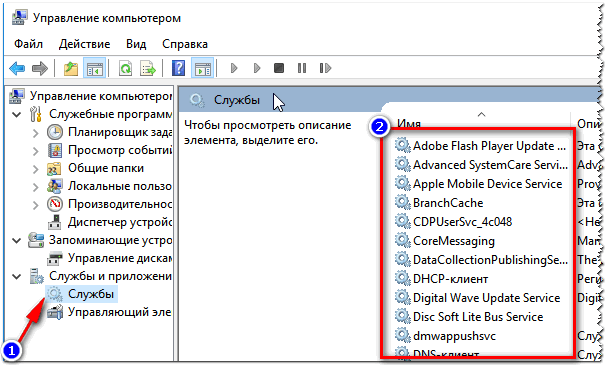
Wenn Sie das Eigenschaftenfenster einiger Service öffnen, nehmen Sie es dann, um es zu deaktivieren, zwei Dinge zu nehmen:
- starttyp - deaktiviert;
- status: STOP (siehe Pfeile auf dem Bildschirm des Screenshots).

Liste der dienste, die "Sie können" deaktivieren:
- NVIDIA Stereoskopischer 3D-Fahrerservice - Wenn Ihre Grafikkarte nicht nvidia ist, kann der Dienst sicher ausschalten.
- Windows-Suche - Hilft, nach Dateien auf der Festplatte zu suchen. Wenn Sie die Suche nicht verwenden - Trennen Sie die Verbindung;
- Offline-Dateien. - kann deaktiviert werden, wenn der Computer mit dem Internet verbunden ist, und lokales Netzwerk Sie verwenden nicht;
- Biometrischer Windows-Service. - am meisten nicht erforderlich (Sie verwenden keine Fingerabdrücke, um Windows einzugeben);
- Computerbrowser - ausschalten;
- Windows-Firewall - Wenn Sie ein Antivirus mit einer Firewall im Kit haben, können Sie sicher deaktivieren (obwohl die Antiviren in der Regel selbst bei der Installation ausschalten).
- IP-Support-Service. - Unterstützt das IPv6-Netzwerkprotokoll (deaktivieren / nicht deaktivieren, hängt von den Parametern Ihres Netzwerks ab. Im Moment können die meisten ausgeschaltet);
- Sekundäres Login - Wenn du eine hast konto So melden Sie sich in Windows an - Sie können ausschalten.
- Netzwerkteilnehmer gruppieren.
- Druckmanager - Sie können deaktivieren, wenn kein Drucker vorhanden ist und Sie nichts drucken.
- Netzwerk-Teilnehmer-Zertifikat-Manager - Sie können deaktivieren, wenn Sie das lokale Netzwerk nicht verwenden.
- Zeitschriften und Alerts Leistung - Sie können ausschalten, wenn Sie diese Protokolle nicht verwenden (meiner Meinung nach 99% der Benutzer und wissen nicht ...);
- Routing I. fernzugriff - Sie können ausschalten, wenn kein lokales Netzwerk vorhanden ist.
- SSDP-Erkennung - kann ausgeschaltet werden (ich bezweifle, dass jemand zu Hause verwendet);
- Smart Card-Entfernungsrichtlinie - Wenn Sie keine Smartkarten verwenden, können Sie ausschalten.
- Windows-Ereignissammler - Sie können ausschalten;
- Netzwerk xbox-Service. Wohnen. - Wenn Sie den Dienst nicht verwenden XBox Live. - so ausschalten;
- Netzwerk-Login - zum heimgebrauch nicht nötig;
- Tablet-PC-Eingangsdienst - Auf dem üblichen PC können Sie ausschalten.
- Geographische Lage - Sie können auch deaktivieren (verfolgt die Position des PCs).
- Dienst herunterladen windows-Bilder (WIA)- Wenn Sie keinen Scanner haben, können Sie eine Kamera (oder nicht anschließen, sie anschließen) ausschalten.
- Client-Lizenzdienst - Funktionierte windows Store 10, d. H. Sie können ausschalten;
- Bluetooth-Support-Service. - Wenn Sie Bluetooth nicht verwenden, können Sie ausschalten.
- Programmkompatibilität Assistant Service - In letzter Zeit treten in letzter Zeit die Probleme mit der Kompatibilität selten auf, sodass Sie deaktivieren können (vor allem, da dieser Service kaum geholfen wird, Ihnen zu helfen);
- Windows-Fehlerregistrierungsdienst - Sie können ausschalten;
- Smart Card - Wenn Sie nicht verwenden, können Sie ausschalten.
- Fernregistrierung - Sie können ausschalten;
- Antragsurkunde - Wenn AppLocker nicht verwendet (oder nicht wissen, was es ist), können Sie deaktivieren.
- Fax - es gibt nein, also schalten wir aus (falls nicht erforderlich);
- Center windows-Updates - Der Service ist für das Aktualisieren von Betriebssystemen verantwortlich. In einigen Fällen lädt es im Allgemeinen das System dringend, da er den Computer verlangsamt. Ich empfehle, den Service auszuschalten, und aktualisieren Sie von Zeit zu Zeit die Systeme im manuellen Modus.
Registrierungsreinigung, Löschen von Mülldateien
Im Laufe der Zeit jemand windows-Version Genug genießen große Menge "Müll":
- fehlerhafte Einträge in der Registry, "Tails" aus alten Programmen, die längst entfernt wurden, usw.;
- temporäre Dateien, die beim Installieren von Spielen / Software verwendet werden, wenn verschiedene Archive usw.;
- fehlerhafte und falsche Etiketten;
- cache-Browser (manchmal in mehrere Gigabyte wachsen) usw.
All dieser "Müll" kann die Computerleistung erheblich beeinträchtigen, und es muss von Zeit zu Zeit gereinigt werden. Im Allgemeinen habe ich bereits mehrere Artikel zu diesem Problem, also wiederholen, ich werde Links zu ihnen geben.
1. Wie Sie Ihren Computer reinigen, um die Arbeit zu beschleunigen -
2. Die besten Programme zum Reinigen eines PCs / Laptops von "Papierkorb" von "Müll" -
3. 5 beste Programme auf Russisch für maximal windows-Beschleunigung 10 -
Festplatten Defragmentierer
Besitzer von SSD-Discs (Solid-Status) können dieses Kapitel des Artikels verpassen, weil SSD-Discs. Sie müssen nicht defragmentieren ...
Wenn Sie nicht in komplexe gehen. Details, dann beim Schreiben von Dateien auf die Festplatte, werden sie von "Stücken" (Fragmente) aufgenommen, und das Dateisystem ist erforderlich, nur um zu steuern, wo auf welcher Fragmente auf der Festplatte liegen. Da die Festplatte erfolgt ist, gibt es immer mehr solcher Fragmente, und um einige Datei zu lesen - Sie müssen mehr und mehr Zeit ausgeben (es heißt diesen Moment durch Fragmentierung).
Defragmentierung Es ist so konzipiert, den Ort der Fragmente auf der Festplatte mit dem Ziel ihrer kontinuierlichen Platzierung (erklärt Svabrabino, aber ich denke, es wird von der Bedeutung verstanden) ... ausführlicher über den Prozess, siehe hier.
Wie man in Windows defragmentiert
Erstens müssen Sie den Analyse- und Taugregat-Assistenten starten. Dafür:
- drücken Sie die Taste-Kombination Win + R.;
- geben Sie anschließend den Befehl ein dFRGUI. Und drücken Sie ENTER.

Dann muss der Assistent der Festplattenoptimierung geöffnet werden: Sie wählen Ihre Festplatte aus und drücken Sie die Taste. "Analysieren". Nach den Ergebnissen der Analyse informiert der Master Ihnen, ob Sie die Festplatte defragmentieren sollen, oder alles ist in Ordnung und so ...
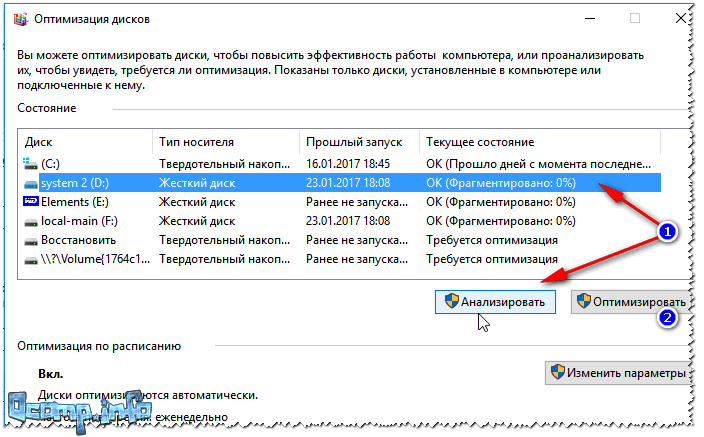
Setup Windows-Startup.
Teil der Programme, die Sie installieren, verschreiben Sie sich in AutoLoad. Darüber hinaus sind einige von ihnen ziemlich selten verwendet, aber sie "zwingen", jedes Mal, wenn der Computer eingeschaltet ist windows herunterladen. Natürlich ist es positiv über die Leistung, die sich nicht auswirkt.
Überprüfen startup in Windows 10 - einfach offen taskmanager (Tasten STRG + SHIFT + ESC).
Im Task-Manager müssen Sie die Registerkarte öffnen. und sortieren Sie Programme für ihren Einfluss auf die Last (hoch, durchschnittlich, niedrig). Sehen Sie sich zunächst die Software an, die einen starken Einfluss auf den Download hat: Diese Programme, die Sie nicht täglich benötigen, trennen Sie kühn und entfernen Sie die Autoload.
Besondere Aufmerksamkeit für Programme: Torrents, Video- und Audio-Editoren, Grafikeditoren, Spiele usw. Hoch anspruchsvolle Anwendungen.

Ich kann auch nicht empfehlen, die AUTOLOAD-Anwendung zu steuern Iobit-Deinstallationser. Im Allgemeinen hat mein Blog einen separaten Artikel, der den Windows 10-AutoLoad gewidmet ist, empfehle ich, sich kennenzulernen (Referenz unten).
So fügen Sie ein Programm von Windows 10 AutoLoad hinzu -
Alte Treiber aktualisieren.
Fahrer - Fahrer Return ...
In Bezug auf die Computerleistung hängt viel von den Treibern ab. Beispielsweise habe ich selbst wiederholt den Unterschied in der Leistung der Grafikkarte (), abhängig von der Treiberversion (obwohl der Fahrerhersteller derselbe ist).
Im Allgemeinen passiert es auf verschiedene Weise: Manchmal funktioniert es besser als ein neuer Fahrer, manchmal alt. Wenn Sie auf eine instabile Arbeit des Geräts begegnen, empfehle ich Ihnen, mehrere Versionen der Treiber von der offiziellen Website dieses Geräts herunterzuladen, und testen Sie sie abwechselnd.
Da mein Blog bereits mehrere Artikel dieses Problems gewidmet ist, werde ich hier Links geben, damit Sie das Problem mit den Treibern lösen können ...
Top-Treiber-Update-Programme -
So finden Sie den Treiber für ein unbekanntes Gerät -
So erfahren Sie die Eigenschaften des Computers (oder eines Geräts). Wahr werden unabhängige Suche Treiber -
Optimierung und Anpassung Grafikkarte // Beschleunigung in Spielen
Viele Benutzer optimieren Windows nicht so, dass das Betriebssystem selbst schneller funktioniert, und so dass das richtige Spiel aufhörte, sich zu verlangsamen und zusammenzudrosseln mehr FPS (Anzahl der Frames pro Sekunde).
Neben der Aktualisierung eines Videotreibers (was ich in dem obigen Abschnitt gesprochen habe), wird empfohlen, das Spiel und den Videotreiber selbst entsprechend zu konfigurieren. Darüber habe ich ein paar Artikel in diesem Blog, der sich auf die Links unten bezieht (ich empfehle Ihnen, denjenigen zu lesen, der für Ihre Ausrüstung geeignet ist ...).
Hinweis! Viele Benutzer vernachlässigen diese Empfehlungen. Inzwischen ist es möglich, die Leistung der Spiele sehr deutlich zu erhöhen, nur durch Ändern mehrerer Parameter in den Einstellungen. Darüber hinaus ist der Unterschied als Bild (und sie werden unten) - nicht jeder erfahrene Gameman ...
Wie erhebt man die Anzahl der FPS (Spielbeschleunigung) -
Verbesserung der Leistung von Videokarten aufgrund der Feinabstimmung:
- nvidia -
- AMD Radeon -
- Intelhd -
Aktivieren Sie die Geschwindigkeit // in Windows-Einstellungen
In Windows 10 (und nicht nur darin) gibt es spezielle Parameter automatischer Modus Trennen Sie alle "relativ ungeprüft", um eine hohe Systemleistung sicherzustellen. Sünde nutzt dieses nicht ...
Öffnen Sie zuerst das Panel windows-Verwaltung An der folgenden Adresse: Bedienfeld \\ System und Sicherheit . Suchen Sie den Abschnitt dort Und öffnen Sie es (Screenshot unten).


Dann in den Eigenschaften des Systems (Registerkarte "Zusätzlich" , Es ist das standardmäßig geöffnet) Öffnen Sie die Geschwindigkeitsparameter (Pfeil 1 auf dem Bildschirm unten). Dann auf der Registerkarte "Visuelle Effekte" Setzen Sie den Schieberegler in den besten Geschwindigkeitsmodus (Pfeil 2).
Speichern Sie die Einstellungen (vielleicht etwas verschlechtert aussehen Os).

Deaktivieren Sie die Dateiindexierung auf der Festplatte
In Windows 10 gibt es einen speziellen Service, der Dateien unmerklich indiziert. Es ist notwendig, dass Sie schnell eine Datei finden können. Aber in meiner eigenen Erfahrung kann ich sagen, dass eine sehr kleine Anzahl von Benutzern Spaß macht, andere kennen den Ordner, in dem die erforderlichen Dateien lügen ...
Trotz der Tatsache, dass die Indexierung "unmerklich" ist, beeinflusst dies in einigen Fällen in einigen Fällen die Leistung ernsthaft ("zusätzliche" Last auf der Festplatte).
Es ist logisch, dass es wünschenswert ist, es zu deaktivieren, wenn Sie die Suche in Windows nicht verwenden. Öffnen Sie dazu den Serviceabschnitt (Klicken Sie mit der rechten Maustaste auf das Menü Start und wählen Sie "Computerverwaltung" und wählen Sie dann "Dienste"). und einen Service finden Windows-Suche . Als nächstes kann er geöffnet und gestoppt werden (im Allgemeinen habe ich im ersten Teil dieses Artikels detailliert darüber erzählt, siehe oben).

Dann offen "Mein Computer / diesen Computer", nach offenen Eigenschaften notwendige Disc. (Klicken Sie mit der rechten Maustaste auf die Festplatte, und kontextmenü Wählen Sie "Eigenschaften") .
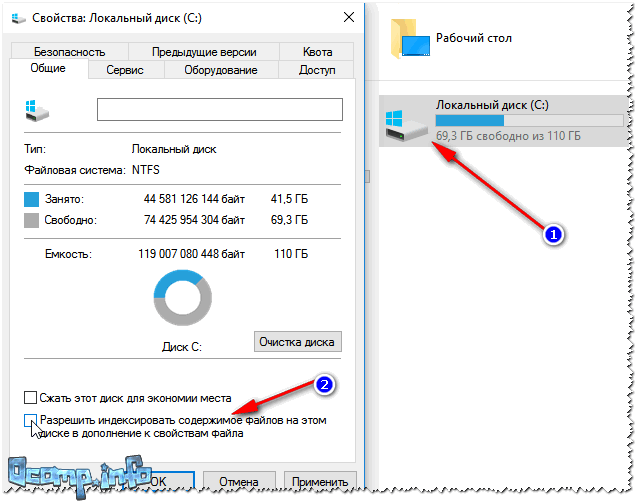
Leistungseinstellungen // hohe Leistung
Aus den Leistungseinstellungen kann er ernsthaft an der Leistung des Computers leiden (der größte Teil davon geht davon mobile Geräte: Laptops, Netbooks, Tische usw.). Tatsache ist, dass Hersteller, die sich um den längeren Betrieb des Geräts von der Batterie kümmern, mehrere Leistungsmodi machen: Ausgewogene, hohe Leistung, wirtschaftlich usw. Je nachdem, welcher Modus ausgewählt ist - können Sie im Auto-Modus begrenzt sein. Geräte Schnitte
Wenn Sie mit der Optimierung tätig sind, vermute ich, dass es eine Unzufriedenegeschwindigkeit des Geräts gibt. Daher zumindest eine Weile (auch wenn Sie daran arbeiten wiederaufladbare Batterie) Versuchen Sie, Strom einzuschalten im maximalen Leistungsmodus .
Dazu müssen Sie auf dem Weg zum Windows-Bedienfeld gehen: Bedienfeld \\ Ausrüstung und Ton . Nächster offener Abschnitt.
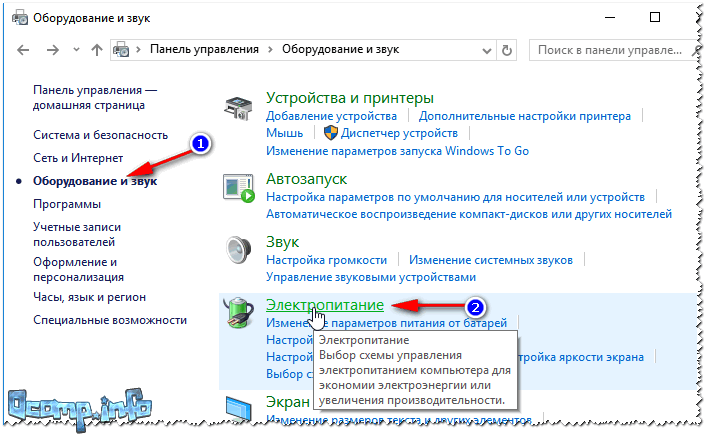
Achten Sie dann auf mehrere Schemata in meinem Fall 3:
- ausgewogen - automatische Einhaltung des Gleichgewichts zwischen Leistung und Stromverbrauch an geeigneten Geräten;
- energie sparen - Mindestleistungsverbrauch durch Reduzieren der Computerleistung, wenn möglich;
- hochleistung - max. Leistung (mehr Energie kann erforderlich).

Speichern Sie nach der Auswahl von hoher Leistung die Einstellungen und sehen Sie, ob die Geschwindigkeit die Arbeit Ihrer Anwendungen (Spiele), Windows selbst geändert hat, geändert hat ...
Daraufhin, alles, unverkennbare und schnelle Arbeit von Fenstern ...



















